

 Innstillinger for levering
Innstillinger for leveringInnstillingen [1- eller 2-sidig] avgjør om det skrives ut én eller to sider av arkene.
Klikk på [1- eller 2-sidig].
Velg [1-sidig] eller [2-sidig].
Lukk popup-vinduet.
Klikk på [OK] for å lagre endringene.
[Innbindingskant] -innstillingen avgjør hvordan dokumentsidene innbindes.
Klikk på [Innbindingskant].
Dokumentretningen ([Retning] ) angir retningen når du holder dokumentsidene lesbar vei.
Dokumentretningen overtas fra kildefilen og kan ikke endres.
Velg på rullegardinlisten [Innbindingskant] hvordan sidene i dokumentet skal bindes: [Venstre], [Høyre], [Øverst, topp mot bunn], [Øverst, topp mot topp] eller [Bunn].
Lukk popup-vinduet.
Klikk på [OK] for å lagre endringene.
 innstillingen [Innbindingskant]
innstillingen [Innbindingskant] Du kan bruke innstillingen [Flere-opp] til å skrive ut de påfølgende kildefilsidene på én dokumentside.
Klikk på [Oppsett].
Velg på rullegardinlisten [Flere-opp] hvor mange sider utskytingen på en dokumentside skal bestå av.
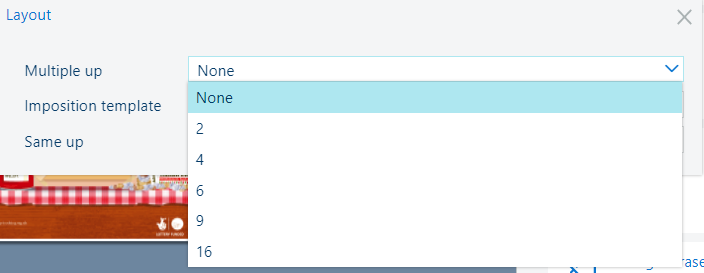 Utskytingen [Flere-opp]
Utskytingen [Flere-opp] Lukk popup-vinduet.
Klikk på [OK] for å lagre endringene.
Du kan bruke innstillingen [Utskytingsmal] til å klargjøre et dokument for frakoblet bretting: én gang for å lage et hefte, to ganger for å lage en quarto eller tre ganger for å lage en octavo. Arkene skrives ut slik at sidene i det falsede dokumentet vises i sekvensiell rekkefølge.
Klikk på [Oppsett].
Bruk [Utskytingsmal] til å velge ønsket utskyting.
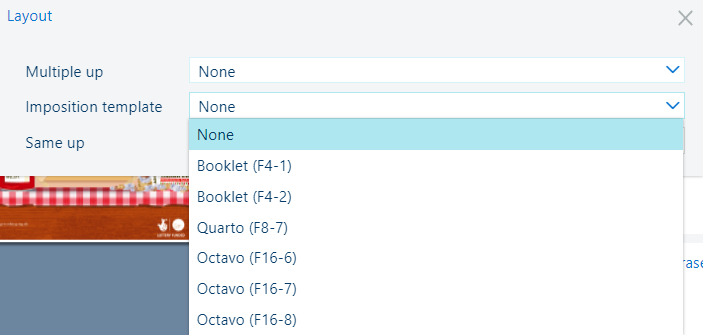 innstillingen [Utskytingsmal]
innstillingen [Utskytingsmal] Lukk popup-vinduet.
Klikk på [OK] for å lagre endringene.
Bruk innstillingen [Samme-opp] til å skrive ut samme kildefilside flere ganger på en dokumentside.
Klikk på [Oppsett].
Velg på rullegardinlisten [Samme-opp] hvor mange kildefilsider som skal skrives ut på en dokumentside.
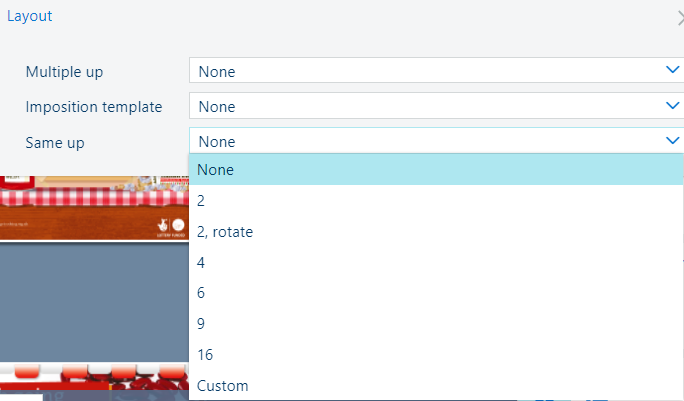 innstillingen [Samme-opp]
innstillingen [Samme-opp] Lukk popup-vinduet.
Klikk på [OK] for å lagre endringene.
Du kan skalere kildefilsiden(e) ut fra dokumentsidestørrelsen, eller du kan stille inn zoomfaktor manuelt (25–400 %).
 Innstillingen [Zoom]
Innstillingen [Zoom] Klikk på [Zoom].
Bruk feltet [Prosent] for å velge zoomprosenten, eller bruk pluss- og minusknappene (+/-).
Bruk [Tilpassing til side] -innstillingen til å endre størrelse på kildefilsiden ut fra dokumentsidestørrelsen.
Lukk popup-vinduet.
Klikk på [OK] for å lagre endringene.
Bruk [Juster] -innstillingen for å justere kildefilsiden(e) på dokumentsiden.
Klikk på [Juster].
Klikk på en av de tilgjengelige justeringsposisjonene.
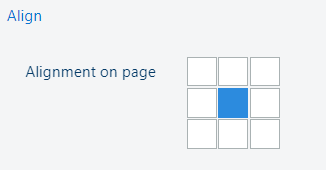 Justeringsposisjoner
JusteringsposisjonerLukk popup-vinduet.
Klikk på [OK] for å lagre endringene.
Innstillingen [Margin shift] flytter kildefilsiden eller -sidene på dokumentsiden slik at det blir bedre plass langs innbindingskantene. Den maksimale margforskyvningen er +/- 100 mm (3,94 tommer).
Margforskyvningen på for- og baksiden er som standard koblet sammen. Du kan oppheve sammenkoblingen ved å klikke på kjedesymbolet  .
.
Klikk på [Forskyve].
Klikk på feltene [Margforskyvning X (forside, bakside)] for å angi en margforskyvningsverdi, eller bruk knappene - og +.
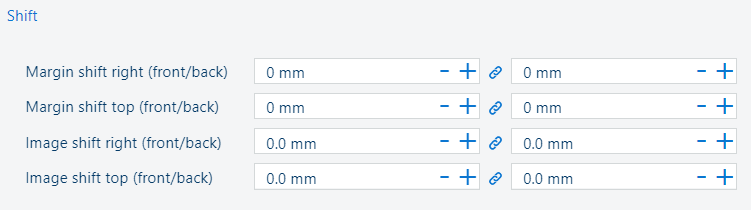 Innstillinger for [margforskyvning]
Innstillinger for [margforskyvning] Lukk popup-vinduet.
Klikk på [OK] for å lagre endringene.
Med [Forskyve bildeplassering] -innstillingen flyttes hele utskytingen som består av kildefilsiden(e). Den maksimale bildeforskyvningen er +/- 100 mm (3,94 tommer).
Bildeforskyvningen på for- og baksiden er som standard koblet sammen. Du kan oppheve sammenkoblingen ved å klikke på kjedesymbolet  .
.
Klikk på [Forskyve].
Klikk på feltene [Bildeforskyvning X (forside, bakside)] for å angi en bildeforskyvningsverdi, eller bruk knappene - og +.
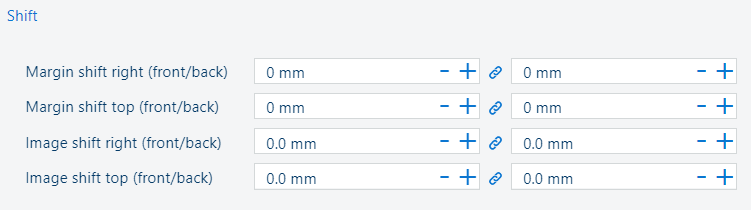 Innstillinger for [Forskyve bildeplassering]
Innstillinger for [Forskyve bildeplassering] Lukk popup-vinduet.
Klikk på [OK] for å lagre endringene.
Innstillingene for [Fjern marg] sletter margen på kildefilsiden eller -sidene. Den maksimale margfjerningen er +/- 100 mm (3,94 tommer).
Klikk på [Fjern marg].
Klikk på feltet [Fjerning av marg (topp, bunn)] og [Fjerning av marg (venstre, høyre)] for å legge inn en verdi, eller bruk knappen - og +.
 Innstillingen [Fjern marg]
Innstillingen [Fjern marg] Lukk popup-vinduet.
Klikk på [OK] for å lagre endringene.